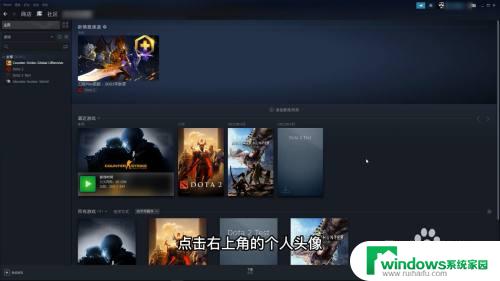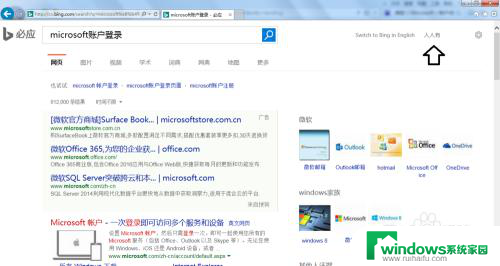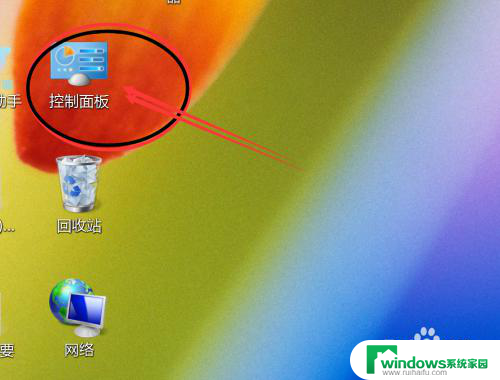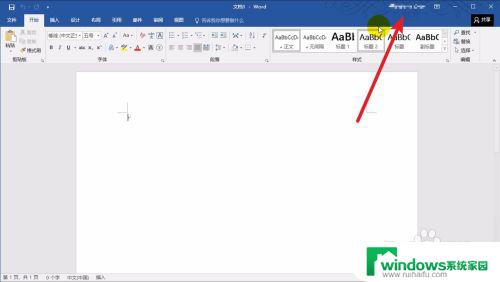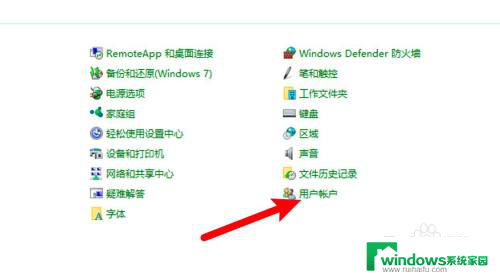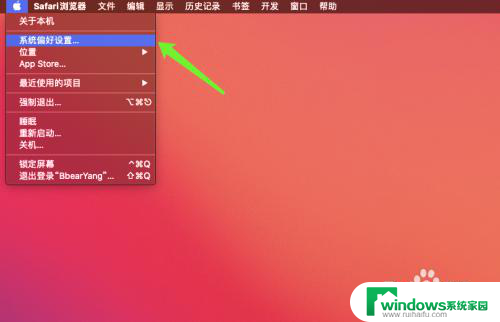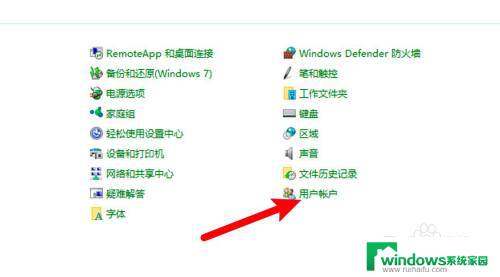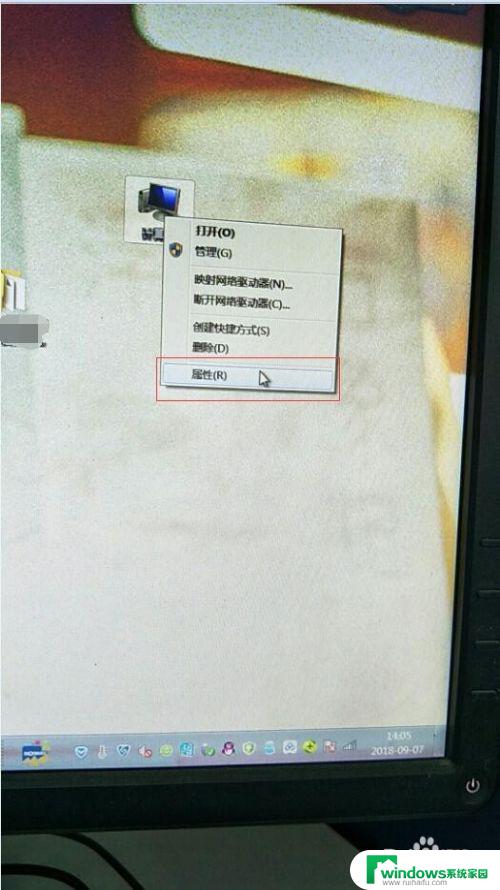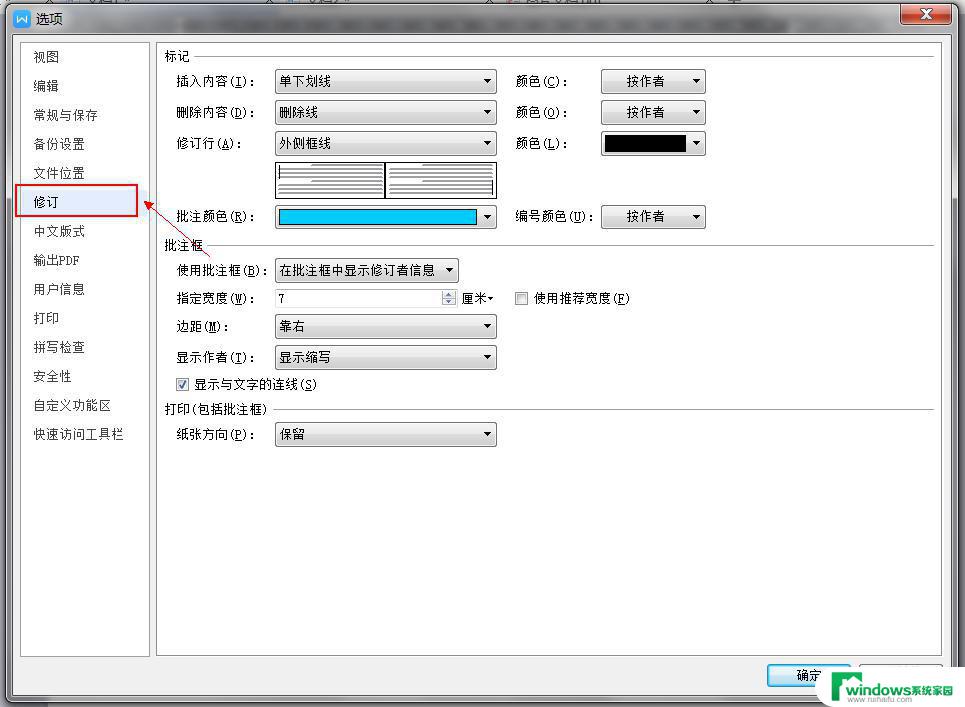office怎么改用户名 如何在Office中更改账户名称
在使用Office办公软件时,我们经常需要设置账户名称来个性化我们的用户信息,对于一些新手来说,可能不太清楚在Office中如何更改账户名称。这个操作非常简单。只需要按照一些简单的步骤,就能轻松完成。在本文中我们将为大家详细介绍如何在Office中更改账户名称,让你的用户信息更加个性化。无论是在Word、Excel还是PowerPoint中,都可以轻松实现这一操作。让我们一起来学习吧!
具体方法:
1.在win10搜索栏输入office搜索,点击搜索结果“office”
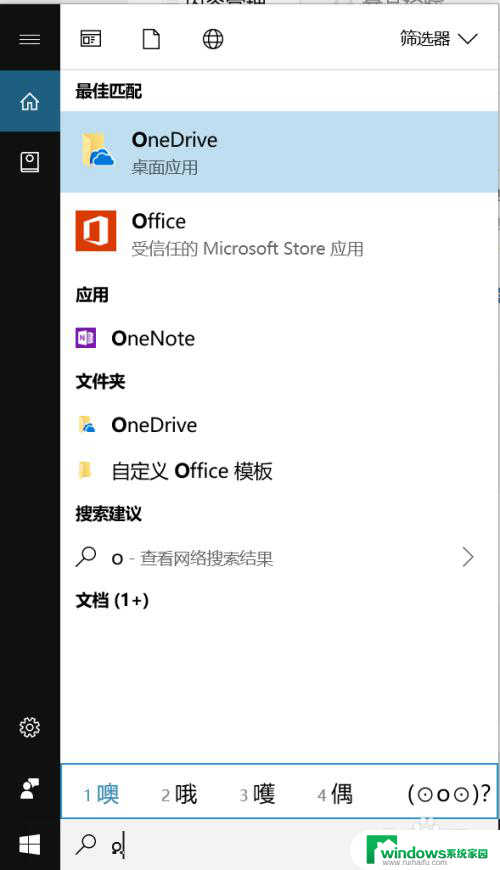
2.打开office,点击“我的账户”。页面将跳转到网页(微软账户页面)
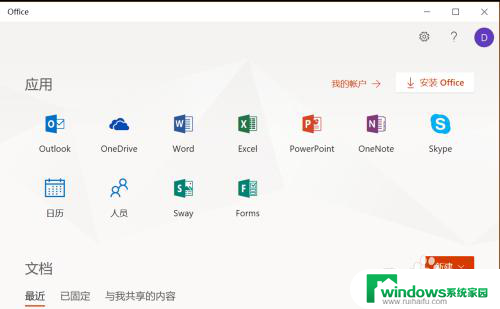
3.左上角为个人信息显示处,选择点击“更多操作”-“编辑个人资料”
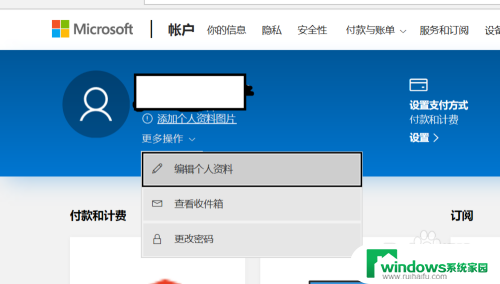
4.页面跳转后,页面显示账户名称,点击账户名称下方的“编辑名字”
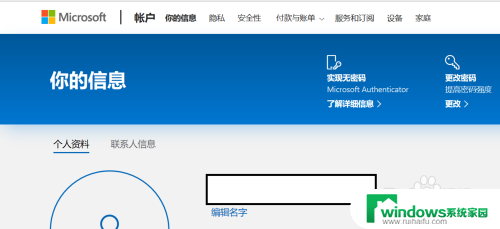
5.编辑“姓”“名”,输入验证码,点击“保存”
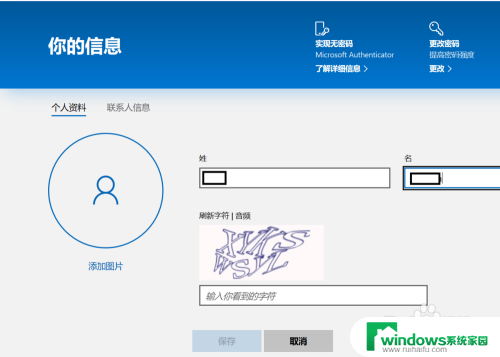
6.重新登陆office,查看姓名是否更改。如仍未更改,点击右上角账户名字,点击“注销”,重新登陆,即可完成。
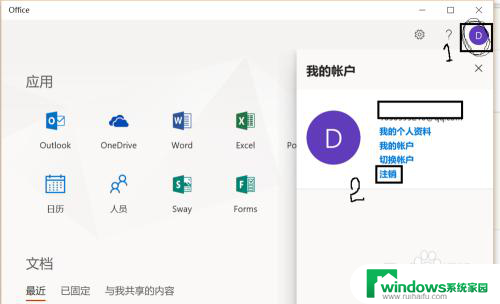
以上是关于如何更改Office用户名的全部内容,如果您遇到相同的问题,可以参考本文中介绍的步骤进行修复,希望对大家有所帮助。